Рабочий стол своими руками
Программы для установки визуальных стилей
Программы для замены других элементов ОС
В настоящей статье речь пойдет об изменении внешнего вида операционной системы Microsoft Windows XP. Конечно, после появления ОС Microsoft Windows Vista многим читателям данная тема может показаться не столь актуальной. Тем не менее переход на новую ОС осуществляется не так быстро, как хотелось бы разработчику, и многие пользователи, установив Microsoft Windows Vista и поработав в ней какое-то время, возвращаются на Windows XP (конечно же, когда компания Microsoft перестанет поддерживать эту операционную систему, пользователи вынуждены будут перейти на Vista — у них просто не останется выбора). Поэтому мы посчитали возможным рассказать об изменении до неузнаваемости внешнего вида ОС Microsoft Windows XP и о программах, которые можно использовать для упрощения данного процесса. Забегая вперед, отметим, что описанные разработки являются не единственными из возможных решений для изменения визуальных настроек Windows XP. Существует огромное количество различных программ, выполняющих примерно одинаковые функции, но мы рассмотрим лишь самые популярные и востребованные из них. Отметим также, что некоторые возможности утилит можно реализовать и вручную, но ручная настройка достаточно трудоемка, а рассмотренные программы в какой-то мере облегчают этот процесс.
Начнем с описания утилит, позволяющих устанавливать в систему различные визуальные стили. Далее будут рассмотрены программы, которые дают возможность не только изменять визуальные темы ОС, но и менять экраны загрузки и приветствия ОС, системные иконки, обои, различные эффекты рабочего стола, а также программы, повышающие функциональность ОС и изменяющие ее внешний вид.
Программы для установки визуальных стилей
По умолчанию в ОС Microsoft Windows XP установлено всего три визуальных стиля, но их набор можно увеличить с помощью специальных программ.
Style XP
Сайт программы: http://www.tgtsoft.com
Способ распространения и цена: shareware — 19,95 долл.
Программа Style XP (рис. 1) не только позволяет менять стандартные средства оформления Windows XP, но и расширяет набор тем, доступных по умолчанию. Кроме смены вида диалоговых окон, она поддерживает такие функции, как смена скринсейверов, звуковых тем, курсоров, кнопок панели инструментов проводника. Программа позволяет изменять прозрачность окон, контекстных меню, панели задач и т.д. При помощи Style XP можно также изменить вид окна приветствия и логотипа ОС при загрузке. Конечно, все эти функции можно настроить и вручную, но программа позволяет более удобно работать над визуальными стилями и другими функциями. Даже неопытному пользователю работа в ней покажется очень простой и понятной, к тому же поддерживается русский язык. Из достоинств программы отметим, что она позволяет использовать элементы оформления из разных тем совместно, благодаря чему можно создать свое оригинальное оформление.
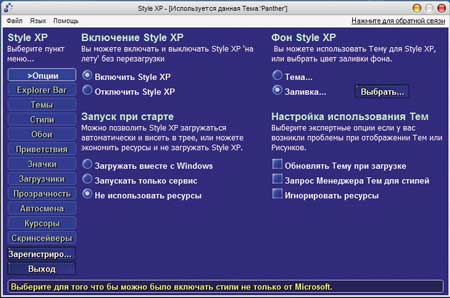
Рис. 1. Окно программы StyleXP
Другой интересной функцией программы является поддержка смены визуального оформления, стилей, заставок, картинки рабочего стола и т.д. при каждой загрузке операционной системы ежедневно или еженедельно.
Данную программу можно использовать в двух режимах. В одном случае она будет загружаться автоматически при каждой загрузке ОС, а в другом — производить все изменения при загрузке компьютера с применением встроенных возможностей системы, что освобождает немного оперативной памяти.
Style XP cодержит собственный набор дополнительных тем рабочего стола и имеет функцию автоматического обновления. Она распространяется в двух версиях — Men и Ladies, различающихся лишь набором визуальных стилей. Дополнительных визуальных стилей для программы Style XP существует великое множество, скачать их можно с различных сайтов, например http://www.themexp.org и http://www.deviantart.com.
Styler
Сайт программы: http://ta2027.plala.jp/Styler/index.html
Способ распространения и цена: freeware
Основные возможности бесплатной программы Styler сводятся к установке визуальных стилей, изменению палитры и удобной настройке шрифтов (рис. 2). Программа также поддерживает оригинальные функции, речь о которых пойдет далее.
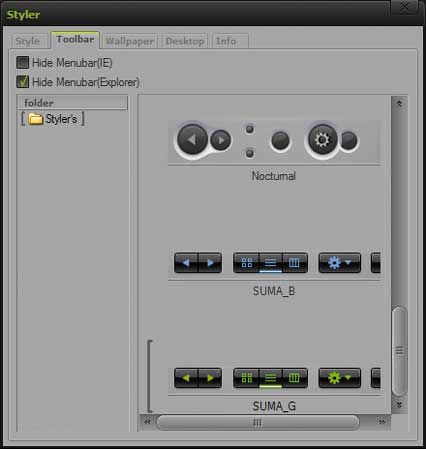
Рис. 2. Окно программы Styler, служащее для
смены кнопок панели инструментов проводника
Styler использует родной GUI Windows от Microsoft, благодаря чему при ее применении не возникает проблем, связанных с графическим интерфейсом. В отличие от аналогичных программ, Styler занимает минимум оперативной памяти.
Рассмотрим основные функции, поддерживаемые программой. В одном из окон настройки (рис. 3) можно задать такие функции, как отбрасывание тени курсором мыши и всеми окнами, размер иконок и расстояния между ними по горизонтали и по вертикали, режим выравнивания иконок по правой стороне, сглаживание экранных шрифтов (Clear Type) с возможностью увеличения/уменьшения контраста, изменение цвета текста на темных стилях системы и, наконец, применение всех изменений при каждом старте операционной системы.
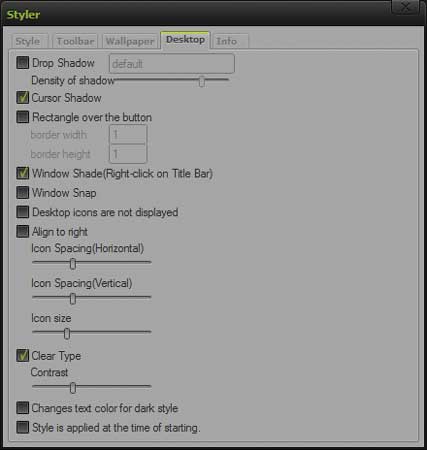
Рис. 3. Окно различных настроек программы Styler
Обратите внимание, что для смены визуальных стилей данная программа предоставляет функции, выделяющие ее из ряда подобных утилит. В основном утилитой Styler пользуются те, кому нужны функции смены кнопок панели инструментов и проводника, отбрасывания тени всеми окнами, сокрытия панели меню и логотипа компании Microsoft в проводнике (рис. 4), а также альтернативное сворачивание окон (winroll). Пример свернутых таким способом окон показан на рис. 5.
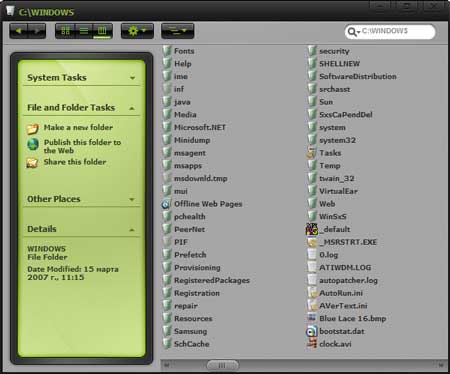
Рис. 4. Окно стандартного проводника Windows XP с измененными визуальным стилем
и панелью инструментов, скрытыми панелью меню и логотипом компании Microsoft
и с включенной функцией отбрасывания тени

Рис. 5. Окна, свернутые с использованием альтернативной функции winroll
Stardock WindowBlinds
Сайтпрограммы: http://www.stardock.com
Способ распространения и цена: shareware — 19,95 долл.
Популярная программа WindowBlinds от компании Stardock Corporation предоставляет пользователям возможность полностью изменить графический интерфейс Windows посредством установки тем визуального оформления. WindowBlinds является основным конкурентом программы Style XP — она тоже изменяет внешний вид окон, кнопок, курсора, панели задач и т.д., но имеет и ряд отличий. Так, WindowBlinds поддерживает следующие полезные функции: сворачивание кнопок (roll-up buttons), расположение кнопок поверх других объектов (always-on top buttons), ссылки и многое другое. Стили визуального оформления в WindowBlinds допускают применение анимации (рис. 6), звукового сопровождения, изменяемых иконок на панели инструментов, а также прозрачности панели задач.
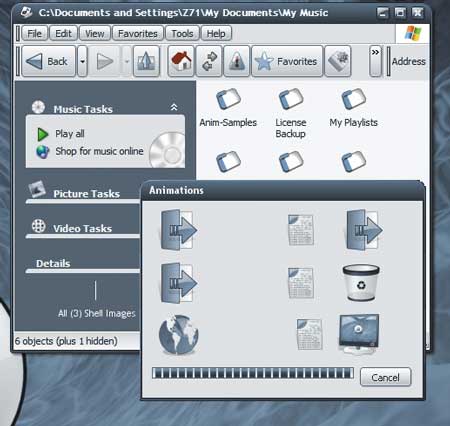
Рис. 6. Окно стандартного проводника Windows XP с измененным при помощи
Stardock WindowBlinds визуальным стилем,
а также окно копирования/перемещения/удаления файла с измененной анимацией
По утверждению разработчиков, для обработки графического интерфейса программа использует существенно меньше аппаратных ресурсов ПК, чем ОС Windows Vista. Компания Stardock объясняет это внедрением наработок компаний ATI и NVIDIA, благодаря чему WindowBlinds задействует не программные, а аппаратные средства для подобной обработки. Кроме того, программа поддерживает технологию Hypercache, применяющую дополнительную видеопамять в большинстве современных карт для увеличения быстродействия при работе с интерфейсом ОС.
Программа поддерживает русский язык интерфейса, для установки которого в главном меню настроек необходимо в соответствующем разделе выбрать русский язык и перезагрузить приложение.
В комплекте с WindowBlinds поставляется несколько оригинальных тем визуального оформления, а в Сети можно найти огромное количество дополнительных. Один из примеров использования визуального оформления показан на рис. 7. Напоминает графическую оболочку операционной системы Windows Vista, неправда ли?
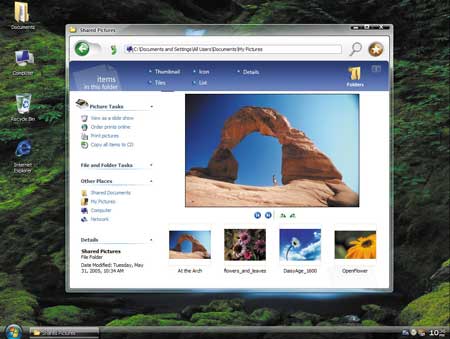
Рис. 7. Результат применения визуального стиля
при помощи Stardock WindowBlinds
Замена библиотеки uxtheme.dll
При установке дополнительных визуальных стилей в ОС Windows ХР Microsoft также может использоваться метод замены файл-библиотеки uxtheme.dll. Для этого не потребуется установка какого-либо специального программного обеспечения — смена визуальных стилей возможна средствами самой операционной системы Windows.
Сначала необходимо заменить файл uxtheme.dll и поместить дополнительные стили в каталог C:\WINDOWS\Resources\Themes. После этого смена стилей станет возможной из панели настроек рабочего стола (рис. 8).
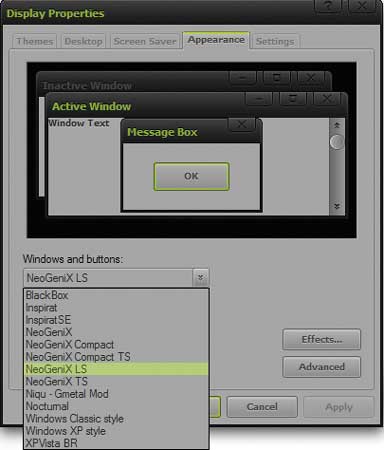
Рис. 8. Смена визуального стиля стандартными
средствами операционной системы из панели настроек
рабочего стола
Cменить файл uxtheme.dll можно при помощи различных утилит, например Universal UXTheme Patcher 1.2 (рис. 9) и UXTheme Multi-Patcher 5.0.
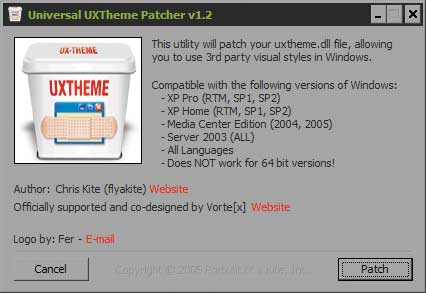
Рис. 9. Установка файла uxtheme.dll при помощи
Universal UXTheme Patcher 1.2, что позволяет менять
визуальные стили без использования сторонних программ
Программы для замены других элементов ОС
Рассмотрим программы, позволяющие изменить такие элементы ОС Windows ХР, как иконки, часы, календари и т.д.
Stardock IconPackager
Сайт программы: http://www.stardock.com
Способ распространения и цена: shareware — 14,95 долл.
Программа IconPackager (рис. 10) от уже упоминавшейся компании Stardock Corporation позволяет разом заменить все иконки в ОС, используя готовые пакеты иконок. Конечно же, смена иконок возможна и встроенными средствами операционной системы, но тогда пользователю придется производить смену каждой иконки по отдельности, а IconPackager позволяет сделать это в пакетном режиме, упрощая и ускоряя данный процесс.
![]()
Рис. 10. Главное окно программы Stardock IconPackager,
осуществляющей смену иконок в пакетном режиме
Программа IconPackager уже по умолчанию содержит несколько ярлыков. Дополнить коллекцию иконок можно разными способами: либо скачав их с различных сайтов, посвященных тонкой настройке операционной системы, либо собрав коллекцию самостоятельно. Обратите внимание на то, что утилита поддерживает функцию drug-and-drop, что упрощает процесс самостоятельного оформления иконок, а также функцию предварительного просмотра выбираемых пакетов иконок, что позволяет пользователю просмотреть весь набор заменяемых иконок (рис. 11).
![]()
Рис. 11. Окно предварительного просмотра устанавливаемых иконок
Вместе с программой устанавливается очень функциональный проводник для просмотра иконок, поддерживающий различные форматы иконок, в том числе файлы библиотеки, а также всевозможные режимы отображения иконок.
Stardock ObjectDock
Сайтпрограммы: http://www.stardock.com
Способ распространения и цена: shareware — 14,95 долл.
Другим продуктом от все той же Stardock Corporation является программа ObjectDock, которая служит для замены стандартной системной панели. Панель ObjectDock (рис. 12) по своему стилю практически в точности повторяет панель инструментов, используемую в операционной системе Mac от компании Apple. Так, любая размещенная на панели иконка при наведении на нее указателя мыши увеличивается в размере и всплывает текстовая подсказка. Кроме того, возможен и другой режим отображения панели, позволяющий создать сколь угодно много вкладок, в которые можно помещать иконки быстрого запуска установленных приложений (см. рис. 12). На панели ObjectDock можно размещать ярлыки любых программ, а также некоторые системные иконки, такие как «Мой компьютер» и «Корзина». На панель можно поместить и другие дополнительные активные элементы, в том числе стрелочные часы, график входящего/исходящего сетевого трафика, прогноз погоды и т.д. Интересной особенностью программы является отображение на панели всех запущенных процессов в виде маленького открытого окна. Точно такой же подход к отображению свернутых окон в панели задач использован в новой ОС Microsoft Windows Vista.
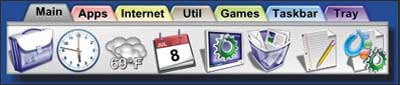
Рис. 12. Панель Stardock ObjectDock
Панель ObjectDock имеет гибкие настройки и допускает изменение шрифта, которым отображаются всплывающие подсказки, варьирование размеров иконок, уровня прозрачности панели и многих других настроек, позволяющих более тонко настроить работу панели. Среди опций программы имеется также функция, которая дает возможность скрыть стандартную системную панель Windows.
Для многих пользователей панель задач, созданная с помощью данной программы, настолько удобна, что они уже давно отказались от стандартной. Отметим также, что программа позволяет существенно сэкономить пространство на рабочем столе.
Desktop Sidebar
Сайт программы: http://www.desktopsidebar.com
Способ распространения и цена: freeware
Программа Desktop Sidebar (рис. 13) тоже представляет собой панель, предназначенную для расширения функциональности рабочего стола. Она напоминает панель, которая используется в операционной системе Windows Vista.

Рис. 13. Окно программы
Desktop Sidebar
Панель Desktop Sidebar обеспечивает быстрый доступ к часто применяемым приложениям, на ней имеются стрелочные часы и окно слайд-шоу для различных элементов. Кроме того, Desktop Sidebar позволяет создавать различные заметки, отображать системную информацию, осуществлять поиск при помощи web-поисковиков, управлять различными проигрывателями, просматривать погоду в режиме реального времени, вызывать калькулятор и другие установленные в системе приложения (панель быстрого запуска) и многое другое. Из других особенностей программы отметим автоматическую проверку электронной почты. Когда поступает новая почта, Desktop Sidebar извещает об этом пользователя.
Главным преимуществом данного продукта перед аналогами является быстрая и стабильная работа, а также большая схожесть с панелью разработки Microsoft. Программой поддерживаются различные темы оформления, а также эффекты прозрачности и появления на экране.
Наибольший интерес данная панель представляет для владельцев широкоформатных дисплеев. На стандартном экране с соотношением сторон 4:3 или 5:4 данная боковая панель ощутимо сокращает рабочее поле окна, поэтому привыкнуть к ней бывает довольно сложно. Правда, программа Desktop Sidebar позволяет настроить различные режимы отображения панели — например при открытии каких-либо документов она будет скрываться, освобождая место на экране.
True Launch Bar
Сайтпрограммы: http://www.truelaunchbar.com
Способ распространения и цена: shareware — 19,90 долл. (для российских пользователей бесплатно)
Программа True Launch Bar (рис. 14) также является панелью быстрого запуска приложений, но, в отличие от вышеописанных утилит, встраивается в стандартную панель управления и предоставляет расширенные возможности. Программа может создать на основе какой-либо папки всплывающее меню, в котором будут содержаться ярлыки для быстрого запуска приложений, заранее определенных пользователем. На любую программу из такого меню можно назначить горячую клавишу. Подобных всплывающих меню можно создать любое количество. True Launch Bar способна объединять ярлыки в группы и управлять ими по частям или одновременно. Столь удобная компоновка облегчает процесс запуска программ и экономит место на рабочем экране. Кроме того, возможности программы можно значительно расширить, подключив модули, доступные на сайте разработчика. Функции этих дополнительных модулей весьма обширны — от информационных свойств до управления всевозможными музыкальными плеерами, установленными в системе.

Рис. 14. Окно настроек программы True Launch Bar, а также всплывающее
меню быстрого запуска приложений из стандартной панели задач Windows
Отметим, что программа поддерживает оформление всплывающих меню, причем могут использоваться как сторонние модули оформления, так и стиль, применяемый в системе. Для интерфейса поддерживается русский язык, что упрощает настройку программы для неискушенных пользователей.
AveDesk
Сайт программы: http://avedesk.aqua-soft.org
Способ распространения и цена: freeware
Программа AveDesk служит для добавления на рабочий стол различных десклетов. С ее помощью можно создавать расширенные ярлыки для запуска программ и мониторинга локальных дисков компьютера, а также добавлять на рабочий стол прогноз погоды, разные по стилю поисковые панели и многое другое.
Программа AveDesk довольно проста в использовании и настройке. Она обладает понятным интерфейсом и достаточным количеством готовых десклетов. Утилита уже содержит несколько готовых десклетов, среди которых переводчик, заметки на рабочий стол, словарь, телетекст, поиск в Google. Кроме того, программа поддерживает компоненты уже упоминавшейся в статье панели ObjectDock, коих на просторах Сети великое множество.
Программа предусматривает независимую настройку каждого активного элемента рабочего стола. Так, для каждого десклета можно установить уровень прозрачности, различные эффекты, появляющиеся при наведении курсора или нажатии на элемент, метки, а также отбрасывание тени от элемента.
Из особенностей AveDesk отметим поддержку очень удобной функции showcase. Она позволяет пользователю при нажатии на заранее определенную клавишу на клавиатуре (по умолчанию — F8) увидеть все десклеты, затемнив при этом экран. Данная функция работает в двух режимах: в первом при нажатии на клавишу F8 отображаются (то есть подсвечиваются) абсолютно все десклеты, а во втором можно увидеть только те из них, уровень подсветки которых заранее определен пользователем.
Для программы существует достаточно готовых десклетов. Кроме того, большинство из них поддерживают различные режимы оформления (скины). Однако по сравнению с конкурентами в AveDesk десклетов все же меньше.
Для примера рассмотрим десклет PidlShortcut, поставляемый вместе с программой и позволяющий заменить стандартную иконку элемента, а также создать расширенный ярлык для файла, папки или диска с отображением информации о том, сколько места занимает на диске данный элемент и сколько остается свободным (рис. 15).
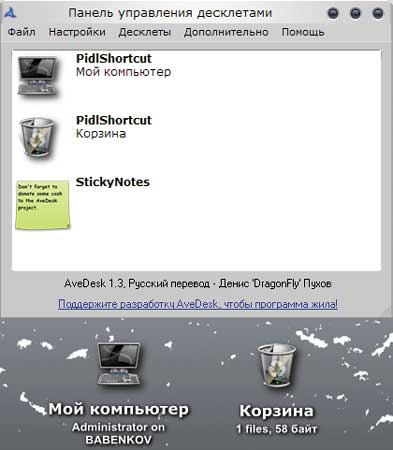
Рис. 15. Окно настроек десклетов в программе AveDesk
и расширенные ярлыки «Мой компьютер» и «Корзина» на рабочем столе,
реализованные при помощи десклета PidlShortcut
Yahoo! Widget Engine
Сайтпрограммы: http://widgets.yahoo.com/
Способ распространения и цена: freeware
Данная программа позволяет добавлять различные дополнительные функциональные возможности на рабочий стол ПК (рис. 16). Она представляет собой многофункциональную, написанную на JavaScript графическую оболочку, которая дает возможность запускать различные виджеты на рабочем столе. Для Yahoo! Widget Engine написано очень большое количество виджетов — на данный момент на сайте программы предлагается свыше 2 тыс. виджетов, созданных как собственными, так и сторонними разработчиками.
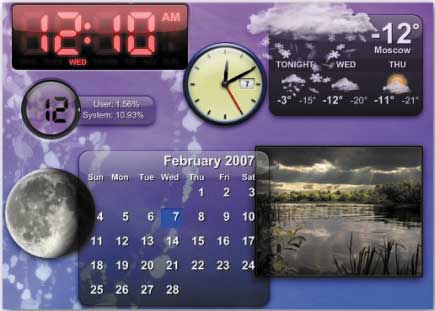
Рис. 16. Возможные варианты установки виджетов
на рабочем столе при помощи Yahoo! Widget Engine
Утилита позволяет добавлять различные информационные окна, такие как прогноз погоды и RSS-новости, организовать проверку электронной почты на различных почтовых серверах и многое другое.
Раньше программа имела другое название — Konfabulator — и распространялась на коммерческой основе, но после того, как от нее отказалась компания Apple (продукт выпускался и для операционной системы Mac OS), Yahoo! приобрела этот проект. Сейчас программа Yahoo! Widget Engine распространяется бесплатно.
LClock
Сайт программы: http://www.softpedia.com/get/Desktop-Enhancements/Clocks-Time-Management/LClock.shtml
Способ распространения и цена: freeware
Маленькая программа LClock позволяет заменить стандартные часы операционной системы Windows XP, а также использовать стильный календарь (рис. 17). Поддерживается смена оболочек календаря. Кроме того, можно менять цвет и шрифт (используется любой шрифт из установленных в системе) как в часах, так и в календаре. Для часов можно задать отбрасывание тени, цвет которой можно выбрать. Одним словом, настройки программы достаточно широки и позволяют пользователю настроить часы практически под любой стиль.
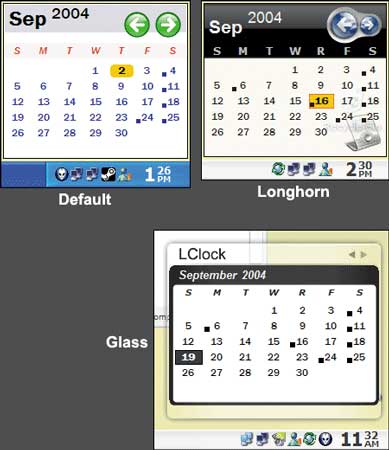
Рис. 17. Три различные оболочки календаря программы LСlock,
поставляемые в комплекте с программой
В программе можно настроить режим работы календаря: автоматическое появление или исчезновение при наведении курсора мыши на часы или при одиночном клике по часам, а также постоянное отображение календаря как на рабочем столе, так и в режиме «поверх всех окон».
Отметим, что по внешнему виду эти часы очень напоминают те, что используются в операционной системе Windows Vista, а по функциональности даже превосходят их.
Railendar
Сайт программы: http://www.rainlendar.net
Способ распространения и цена: версия Lite — freeware, версия Pro — shareware (15 евро)
Rainlendar (рис. 18) — это небольшая по объему программа для отображения на рабочем столе календаря. Она отличается гибкостью настройки, благодаря чему пользователь может создать календарь в соответствии со своими вкусами и потребностями. В программе предусмотрено автоматическое напоминание о запланированных событиях и мероприятиях как при старте операционной системы, так и при помощи звукового сигнала. Кроме того, все события, отмеченные на календаре, выделяются определенным цветом, соответствующим конкретной группе событий.
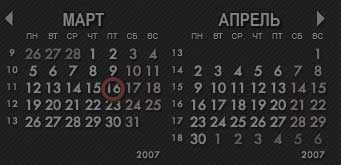
Рис. 18. Календарь, настроенный на отображение
двух месяцев при помощи программы Rainlendar
Rainlendar поддерживает различные визуальные оболочки (скины), которые доступны на различных сайтах, посвященных тонкой настройке ОС Windows. Из других особенностей программы отметим возможность отображения на рабочем столе списка событий (Events) и дел (To do). Программа поддерживает несколько языков интерфейса, в том числе и русский.
Заключение
В статье было рассмотрено множество программ, позволяющих красиво оформить рабочий стол, а также повысить его функциональность. Какие программы применять — решать в конечном счете вам. Используя описанные в статье программы, а также комбинируя различные визуальные стили, обои и другие элементы, можно добиться интересных результатов в оформлении рабочего стола. Пример удачного сочетания разных стилей, иконок, часов, кнопок панелей и других элементов рабочего стола, в которых доминируют черный и зеленый цвета, показан на рис. 19.
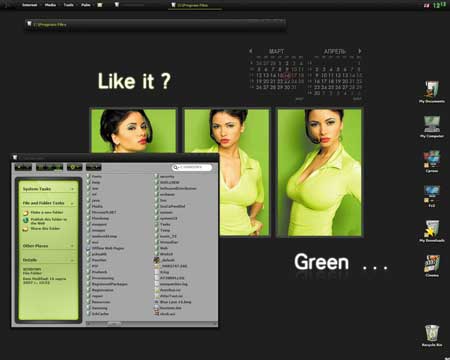
Рис. 19. Пример тонкой настройки рабочего стола
при помощи нескольких программ








